Samouczek: udostępnianie usługi Azure Spatial Anchors między sesjami i urządzeniami za pomocą zaplecza usługi Azure Cosmos DB
Ten samouczek jest kontynuacją udostępniania usługi Azure Spatial Anchors między sesjami i urządzeniami. Przeprowadzi Cię przez proces dodawania kilku dodatkowych możliwości, aby usługa Azure Cosmos DB służyła jako magazyn zaplecza podczas udostępniania kotwic przestrzennych platformy Azure między sesjami i urządzeniami.
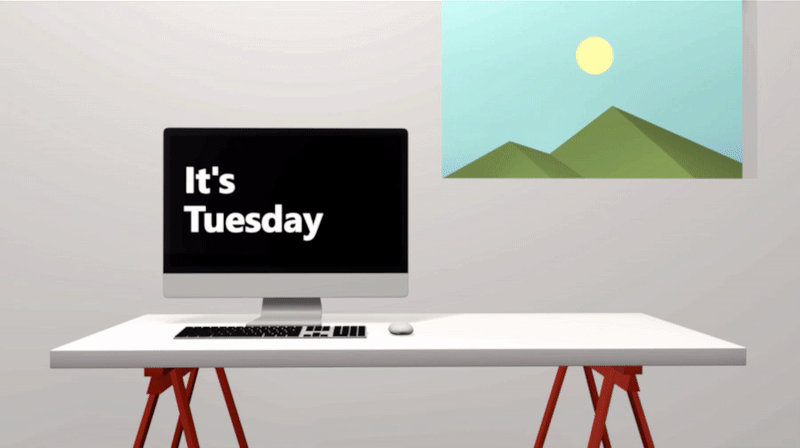
Warto zauważyć, że chociaż w tym samouczku będziesz używać aparatu Unity i usługi Azure Cosmos DB, wystarczy podać przykład udostępniania identyfikatorów usługi Spatial Anchors na różnych urządzeniach. Do osiągniecia tego celu można użyć innych języków i technologii zaplecza.
Tworzenie konta bazy danych
Dodaj bazę danych usługi Azure Cosmos DB do utworzonej wcześniej grupy zasobów.
W nowym oknie przeglądarki zaloguj się do witryny Azure Portal.
W menu po lewej stronie wybierz pozycję Utwórz zasób.
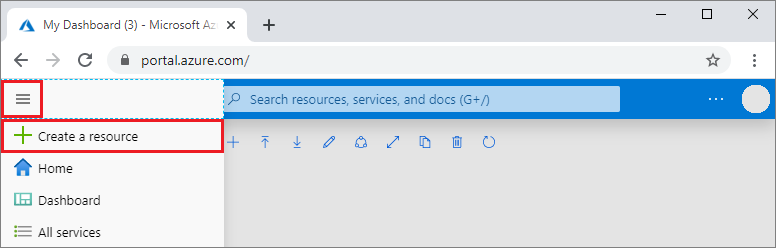
Na stronie Nowy wybierz pozycję Bazy danych>Azure Cosmos DB.
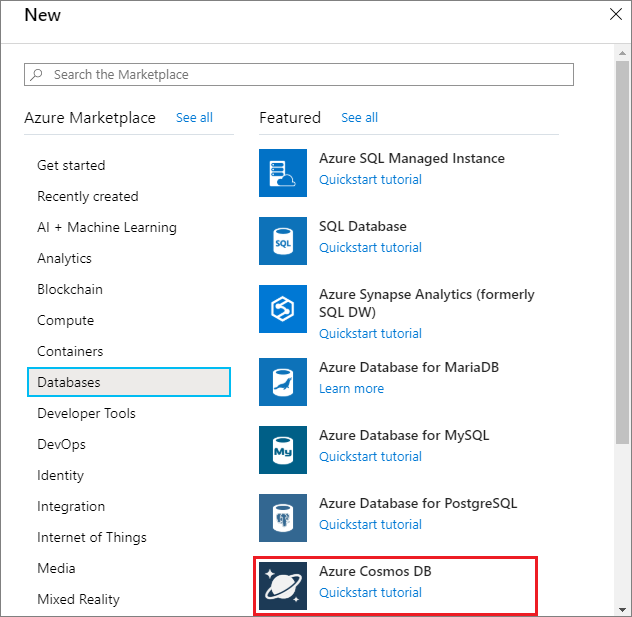
Na stronie Tworzenie konta usługi Azure Cosmos DB wprowadź ustawienia nowego konta usługi Azure Cosmos DB.
Ustawienie Wartość Opis Subskrypcja Twoja subskrypcja Wybierz subskrypcję platformy Azure, której chcesz użyć dla tego konta usługi Azure Cosmos DB. Grupa zasobów Utwórz nową, a następnie nazwę konta Wybierz pozycjęUtwórz nowy. Następnie wprowadź nową nazwę grupy zasobów dla swojego konta. Dla uproszczenia użyj tej samej nazwy co nazwa konta usługi Azure Cosmos DB. Nazwa konta Unikatowa nazwa Wprowadź unikatową nazwę do identyfikacji konta usługi Azure Cosmos DB.
Nazwa konta może używać tylko małych liter, cyfr i łączników (-) i musi mieć długość od 3 do 44 znaków.interfejs API Tabela Interfejs API określa typ konta do utworzenia. Usługa Azure Cosmos DB udostępnia pięć interfejsów API: NoSQL dla baz danych dokumentów, Gremlin dla grafowych baz danych, mongoDB dla baz danych dokumentów, tabel platformy Azure i bazy danych Cassandra. Musisz utworzyć oddzielne konto dla każdego interfejsu API.
Wybierz pozycję Tabela platformy Azure, ponieważ w tym przewodniku Szybki start tworzysz tabelę, która współpracuje z interfejsem API dla tabeli.
Dowiedz się więcej o interfejsie API dla tabeli.Lokalizacja Region najbliżej Twoich użytkowników Wybierz lokalizację geograficzną, w której będzie hostowane konto usługi Azure Cosmos DB. Użyj lokalizacji znajdującej się najbliżej Twoich użytkowników, aby zapewnić im najszybszy dostęp do danych. Tryb wydajności Aprowizowana przepływność lub bezserwerowa Wybierz pozycję Aprowizowana przepływność , aby utworzyć konto w trybie aprowizowanej przepływności . Wybierz pozycję Bezserwerowa , aby utworzyć konto w trybie bezserwerowym . Możesz pozostawić opcje Nadmiarowość geograficzna i Zapisy w wielu regionach w pozycji Wyłącz , aby uniknąć dodatkowych opłat, a następnie pominąć sekcje Sieć i tagi .
Wybierz pozycję Przeglądanie+tworzenie. Po zakończeniu walidacji wybierz pozycję Utwórz , aby utworzyć konto.
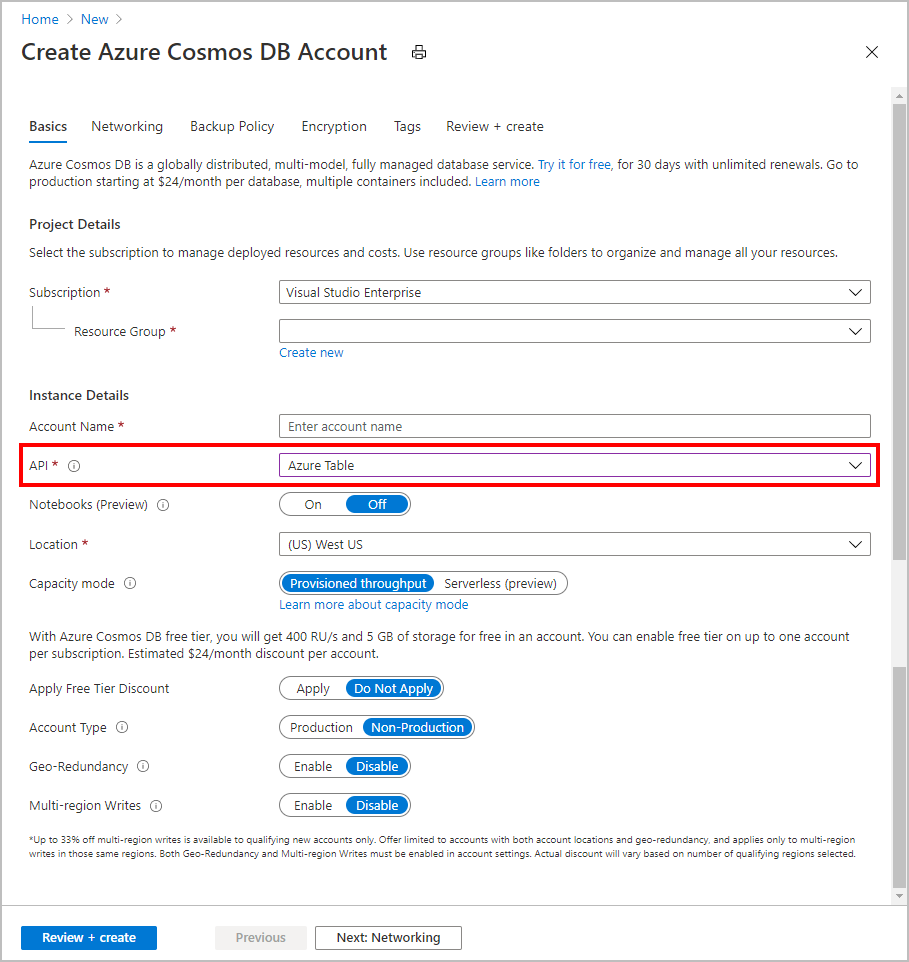
Utworzenie konta trwa kilka minut. Zostanie wyświetlony komunikat informujący o tym, że wdrożenie jest w toku. Poczekaj na zakończenie wdrożenia, a następnie wybierz pozycję Przejdź do zasobu.
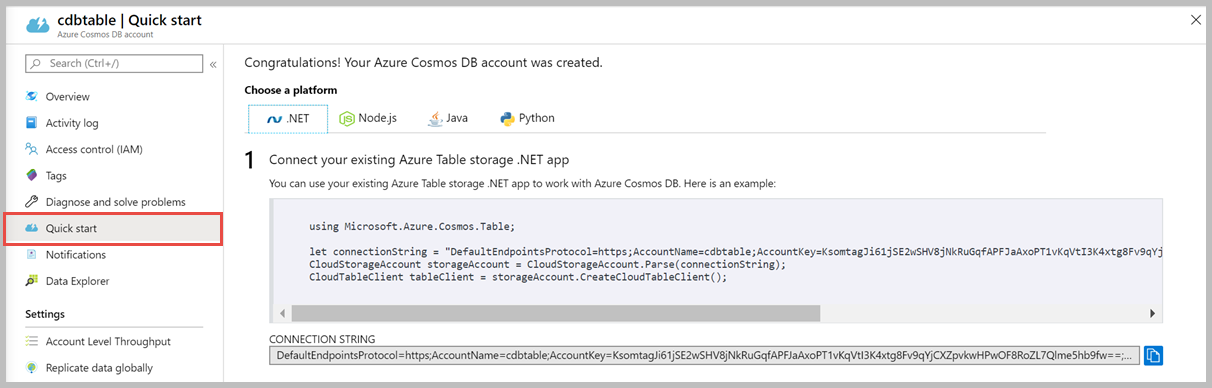
Skopiuj element Connection String , ponieważ będzie on potrzebny.
Wprowadzanie drobnych zmian w plikach SharingService
W Eksplorator rozwiązań otwórz plik SharingService\Startup.cs.
Znajdź #define INMEMORY_DEMO w górnej części pliku i oznacz komentarz w tym wierszu. Zapisz plik.
W Eksplorator rozwiązań otwórz plik SharingService\appsettings.json.
StorageConnectionString Znajdź właściwość i ustaw wartość na taką samą jak Connection String wartość skopiowaną w kroku tworzenia konta bazy danych. Zapisz plik.
Możesz ponownie opublikować usługę udostępniania i uruchomić przykładową aplikację.
Następne kroki
W tym samouczku użyto usługi Azure Cosmos DB do udostępnienia identyfikatorów kotwic między urządzeniami. Aby dowiedzieć się więcej na temat korzystania z usługi Azure Spatial Anchors w nowej aplikacji Unity HoloLens, przejdź do następnego samouczka.